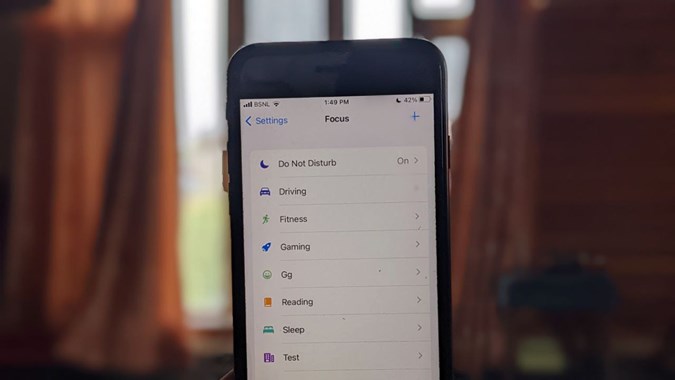Содержание
Режимов фокусировки было представлено в iOS 15 и они состояли из различных профилей, включая «Не беспокоить», которые позволяли отключать оповещения и уведомления в зависимости от установленных критериев. Если вам интересно, как использовать режимы фокусировки на вашем iPhone, вы найдете ответ здесь. Давайте рассмотрим лучшие советы по использованию, настройке и настройке Focus на iPhone.
1. Быстрое изменение режима фокусировки
Нажмите и удерживайте значок/метку режима фокусировки на экране блокировки или в Центре управления. Отобразятся все доступные режимы. Нажмите на тот, который вы хотите активировать.
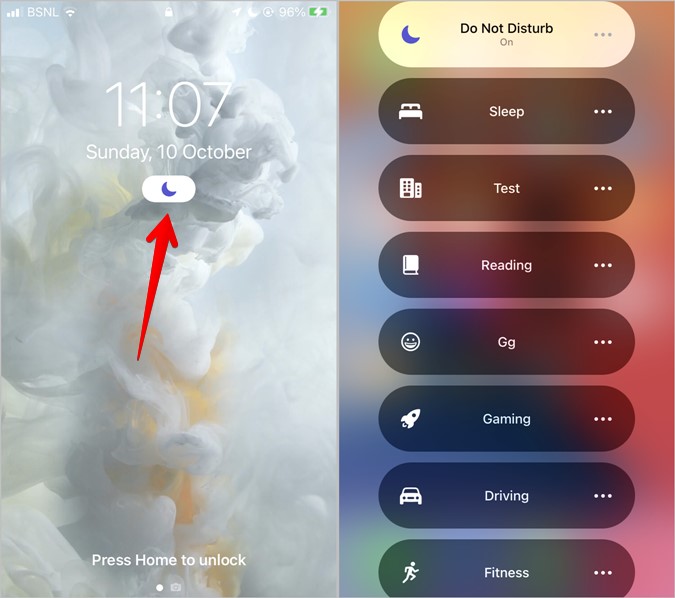
2. Используйте Siri для включения или отключения режимов фокусировки
Режимы фокусировки совместимы с Siri, поэтому вы можете использовать Сири включать и выключать их. Произнесите такие команды, как «Siri включи фокус вождения», «выключи игровой фокус» и т. д.
3. Создайте свой собственный профиль Focus
Apple предлагает ряд предварительно созданных профилей Focus, таких как «Не беспокоить», «Вождение», «Фитнес», «Игры», «Медитация», «Сон», «Чтение», «Внимательность» и «Личные». Если заданные в них условия не соответствуют вашим требованиям, вы также можете создать собственный профиль Фокуса.
Чтобы создать собственный Фокус, выберите Настройки >Фокус. Нажмите на значок добавить (+) вверху и выберите Пользовательский на следующем экране.
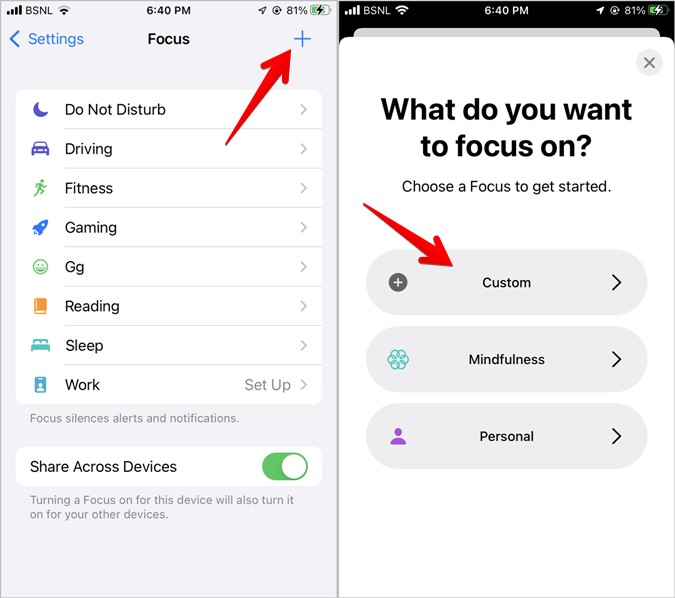
Дайте своему фокусу имя, выберите его цвет и значок. Нажмите кнопку Далее. Вам будет предложено определить условия Focus, такие как разрешенные контакты, разрешенные приложения и т. д. Эти условия впоследствии всегда можно изменить.
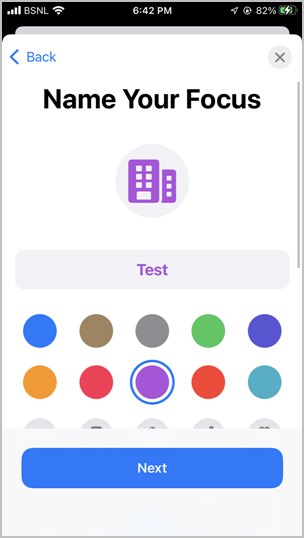
4. Разрешить или отключить уведомления от выбранных людей или приложений
В iOS 15 вы можете разрешить уведомления только от выбранных людей и приложений, добавив их в белый список каждого профиля Focus отдельно. Но в iOS 16 вы можете разрешить или отключить уведомления от выбранных контактов и приложений в настройках уведомлений каждого Focus.
1. Откройте профиль Focus, для которого вы хотите разрешить или отключить уведомления.
2. Нажмите Люди или Приложения в разделе «Разрешено» (iOS 15)/Уведомления (iOS 16). В iOS 15 добавьте контакты или приложения, от которых вы хотите разрешить уведомления.
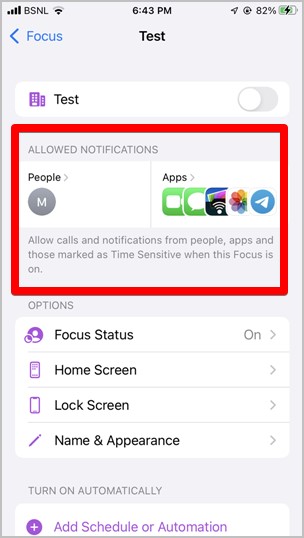
В iOS 16 сначала выберите, хотите ли вы отключить или разрешить уведомления. Затем добавьте в список нужных людей.

5. Разрешить звонки от выбранных людей
В каждом профиле Focus вы можете дополнительно указать, кто может звонить вам, когда активен конкретный Focus. Это пригодится, если вы хотите отключить уведомления, но разрешить входящие звонки от выбранных людей.
1. Перейдите в Настройки >Фокус >[Профиль желаемого фокуса].
2. В iOS 16 нажмите Люди и выберите «Разрешить» или «Отключить уведомления».
3. Затем нажмите Разрешить вызовы из и выберите нужную группу.
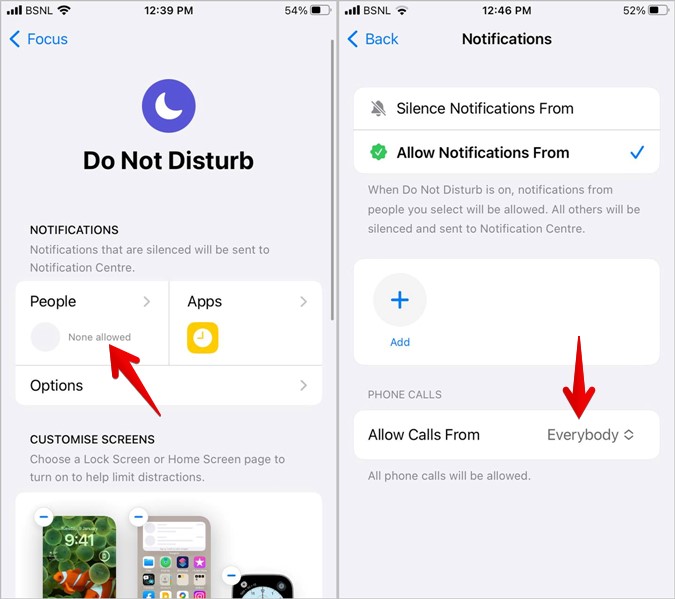
Аналогично в iOS 15 нажмите Люди, а затем Звонки от.
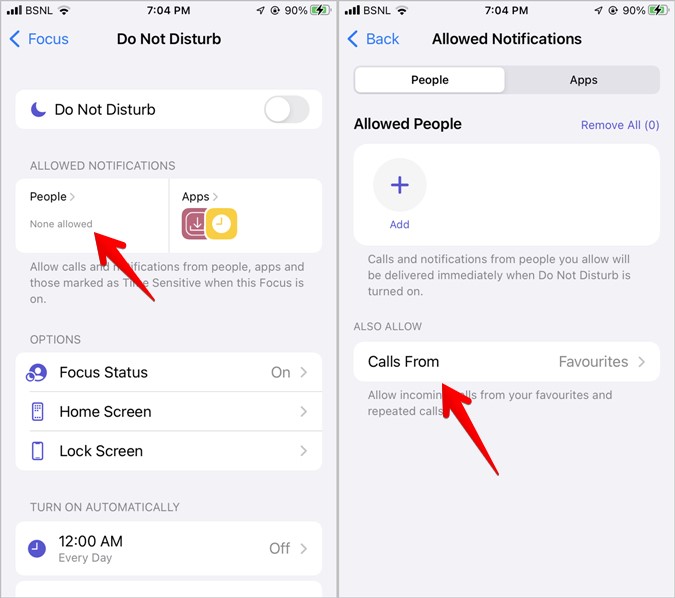
По умолчанию выбран список «Избранное». Вы можете выбрать «Все», «Никто», «Все контакты» или «Группы».
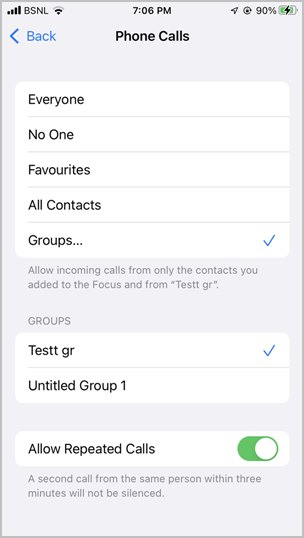
Совет. Вам необходимо создавать группы в приложении «Контакты».
6. Разрешить повторные вызовы
Каждый профиль Focus предлагает функцию, позволяющую разрешить повторные вызовы. По сути, если эта функция включена, ваш iPhone не будет отключать звук звонков от людей, которые звонили вам дважды за последние три минуты.
Чтобы включить эту функцию, выберите Настройки >Фокус >[Профиль желаемого фокуса] >Люди. Если в разделе «Разрешить вызовы от» выбрано что-либо иное, чем «Все», вы увидите переключатель Разрешить повторные вызовы. Включите его.
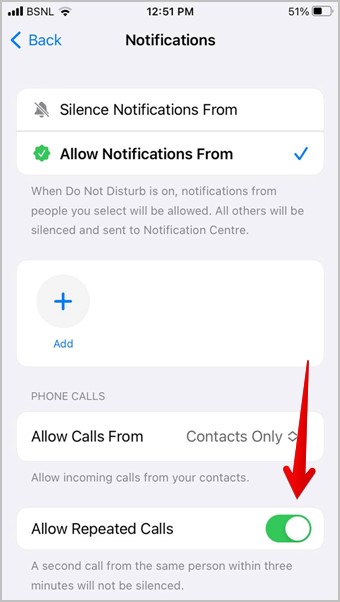
В iOS 15 перейдите в раздел Фокус > [Профиль желаемого фокуса] >Люди >Звонки от. Включите переключатель рядом с элементом Разрешить повторные вызовы.
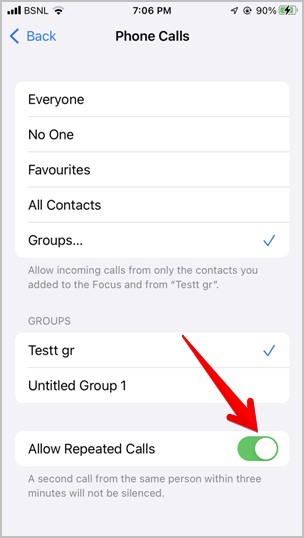
7. Сообщите людям, что вы активировали профиль Focus
Когда на вашем iPhone активен какой-либо режим фокусировки, Apple уведомляет об этом других пользователей в поддерживаемых приложениях, таких как iMessage. Они увидят цифру « У контакта отключены уведомления» » в вашей цепочке чата. Это возможно благодаря Функция статуса фокуса . Он включен по умолчанию для всех режимов фокусировки, но вы также можете включить или отключить его вручную.
В iOS 16 выберите Настройки >Фокус >Состояние фокуса. Вы можете отключить его для всех профилей Focus или включить/отключить для отдельных профилей, используя переключатель рядом с каждым профилем Focus.
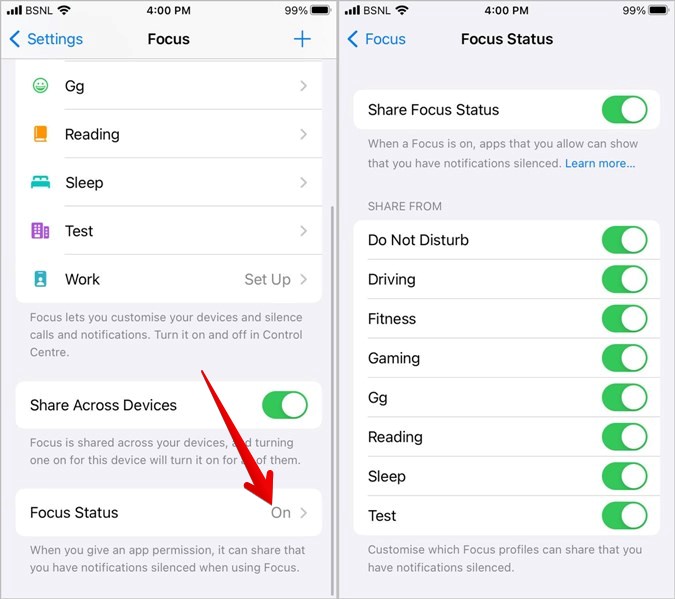
В iOS 15 выберите Настройки >Фокус >[Предпочитаемый режим фокусировки] >Поделиться статусом фокуса. Включите или отключите эту функцию на следующем экране.
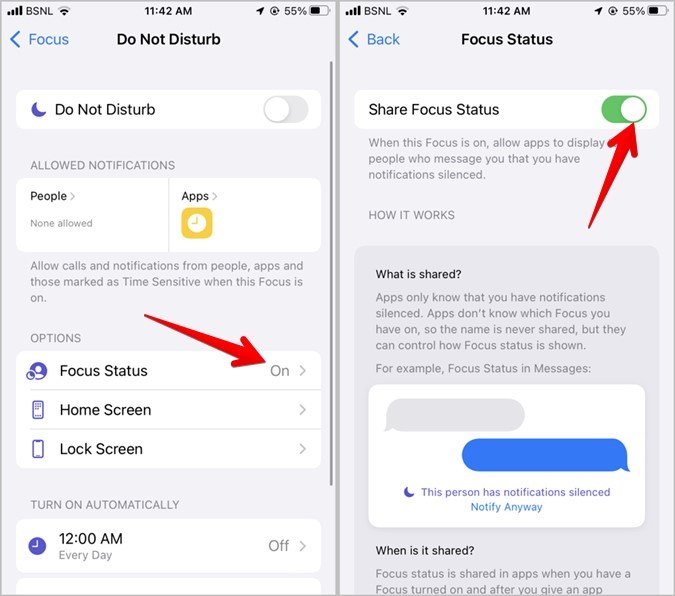
8. Включить пользовательские страницы главного экрана для фокуса
Режимы фокусировки предназначены не только для оповещений. Пользовательские страницы главного экрана могут отображаться в зависимости от выбранного профиля Focus. Давайте рассмотрим в качестве примера Фитнес-Фокус. Если этот параметр включен, вы можете отображать страницы, содержащие большие фитнес-виджеты и значки приложений, таких как «Здоровье», «Счастливые весы» и т. д., не отвлекаясь.
Имейте в виду, что сначала необходимо создать собственные страницы; в противном случае вы не сможете увидеть их при настройке Focus. Вы также можете использовать концепцию персонализированных страниц на общих устройствах и позволить людям иметь свои собственные приложения или макеты главного экрана на основе выбранного фокуса. Разве это не круто?
В iOS 16 выберите Настройки >Фокус >[Предпочитаемый режим фокусировки]. Нажмите Выбрать или «Изменить» в разделе предварительного просмотра на главном экране. Затем выберите предпочтительные страницы, которые вы хотите показать.
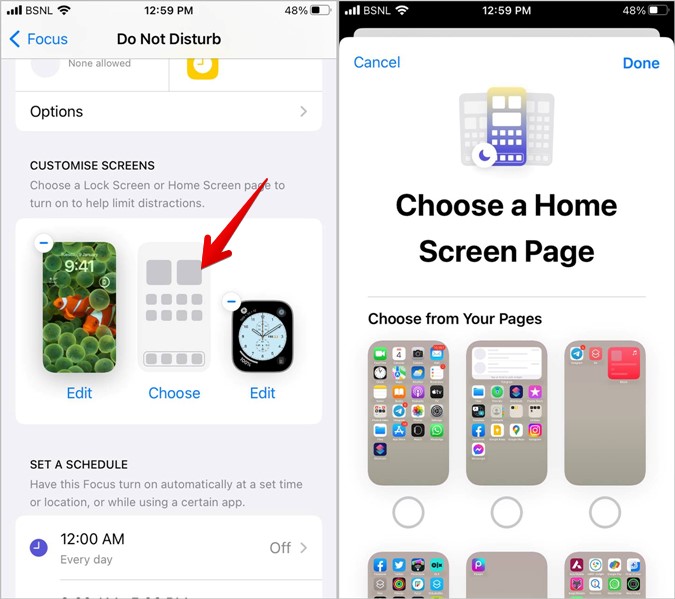
В iOS 15 откройте Настройки >Фокус >[Предпочитаемый режим фокусировки] >Главный экран. Включите переключатель дляПользовательских страниц. Выберите страницы главного экрана для отображения и нажмите Готово.
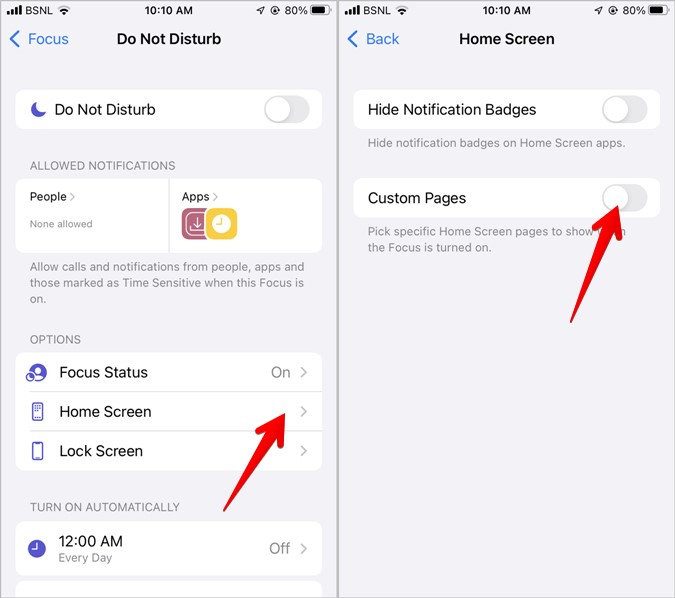
Совет. Вы также можете скрыть значки уведомлений для профиля Focus в настройках главного экрана в iOS 15.
9. Включить пользовательский экран блокировки для фокуса
В iOS 16 вы можете связать экраны блокировки с профилем Focus. Это означает, что всякий раз, когда вы активируете определенный фокус, будет отображаться связанный экран блокировки, и наоборот. Прочтите наше руководство, в котором объясняется как связать Фокус с экраном блокировки .
10. Просмотр беззвучных уведомлений на экране блокировки
Если профиль Focus включен, уведомления без звука не отображаются на экране блокировки по умолчанию. Однако вы можете изменить это поведение, чтобы уведомления отображались на экране блокировки.
В iOS 16 выберите Настройки >Фокус >[Предпочитаемый режим фокусировки]. Нажмите «Параметры» в разделе «Уведомления». Включите переключатель «Показать на экране блокировки».
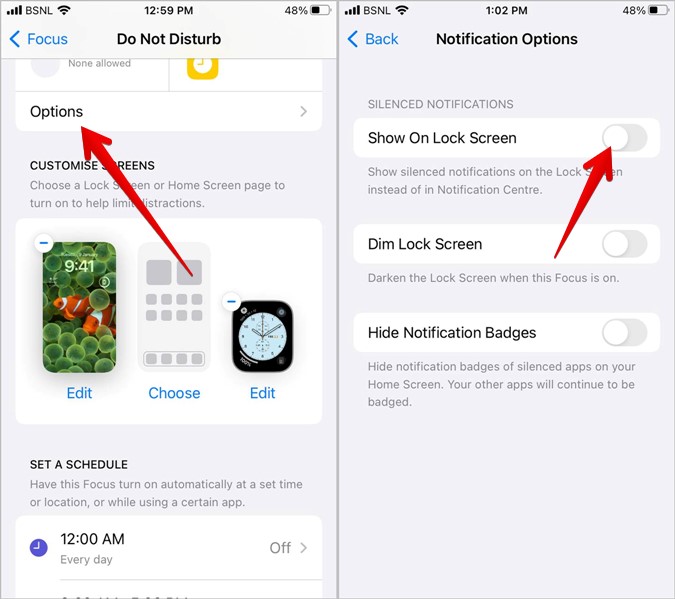
Аналогично в iOS 15 выберите Настройки >Фокус >[Предпочитаемый режим фокусировки] >Экран блокировки. Включите переключатель рядом с параметром Показать на экране блокировки.
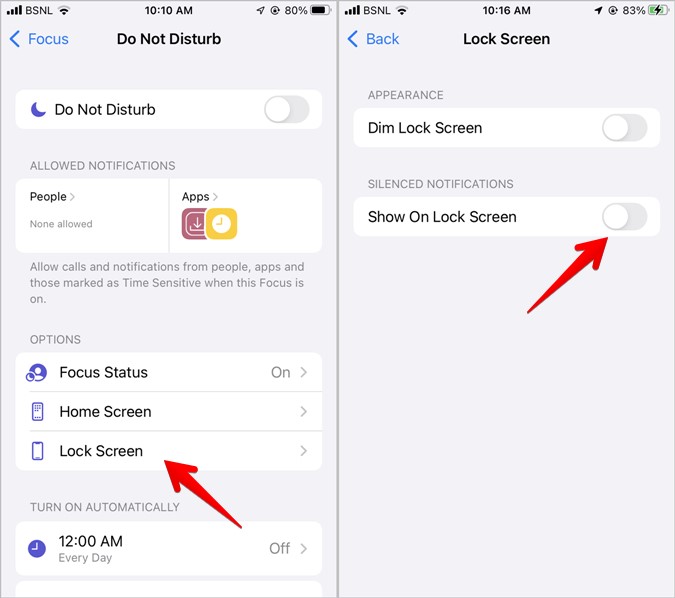
11. Совместное использование режимов фокусировки на разных устройствах
Режимы фокусировки поддерживают работу на нескольких устройствах, что избавляет вас от необходимости настраивать их на каждом устройстве отдельно. Таким образом, если вы включите режим фокусировки на одном устройстве, он включит все остальные устройства, привязанные к вашей учетной записи iCloud. Он совместим с iPhone, iPad, Mac и Apple Watch.
Чтобы включить или отключить совместное использование режимов фокусировки на разных устройствах, выберите Настройки >Фокус. Отключите переключатель Доступ между устройствами.
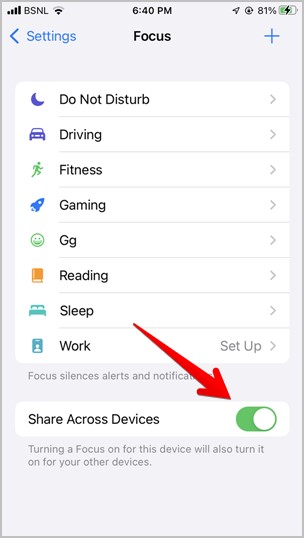
12. Расписание режимов фокусировки
Режимы фокусировки можно настроить на автоматическую активацию в зависимости от заданных вами критериев. Критерии автоматизации могут включать указанное время, местоположение, открытое приложение или их комбинацию. Например, вы можете настроить автоматическое включение режима «Не беспокоить» с 22:00. до 6 утра или в любое время, когда вы зайдете на Приложение Kindle .
Чтобы установить эти условия, откройте нужный режим фокусировки и нажмите Добавить расписание или автоматизацию. Нажмите «Время», «Местоположение» или «Приложение», чтобы настроить автоматизацию в соответствии с вашими требованиями.
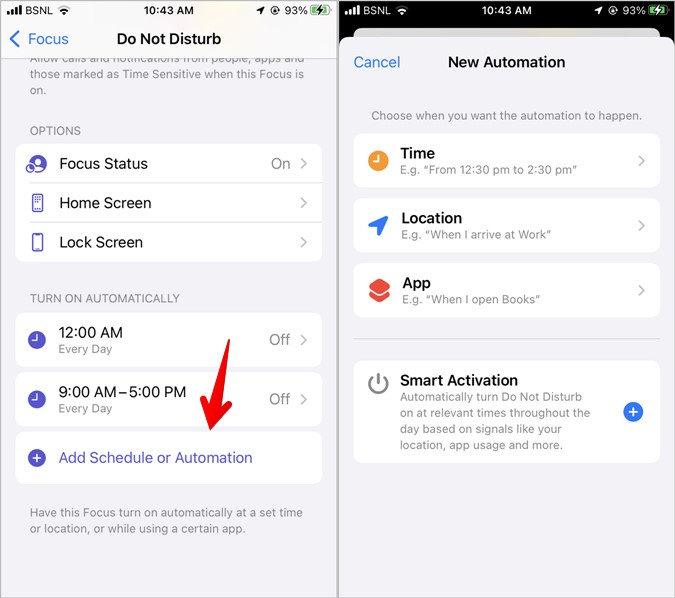
13. Разрешить iPhone автоматически активировать режимы фокусировки
Помимо ручного выбора критериев активации, как описано выше, ваше устройство может автоматически активировать Focus в зависимости от таких сигналов, как местоположение, использование приложения и других факторов, которые оно узнает с течением времени.
Чтобы включить эту функцию, откройте предпочтительный режим фокусировки и выберите Добавить расписание или автоматизацию. Нажмите Умная активация.
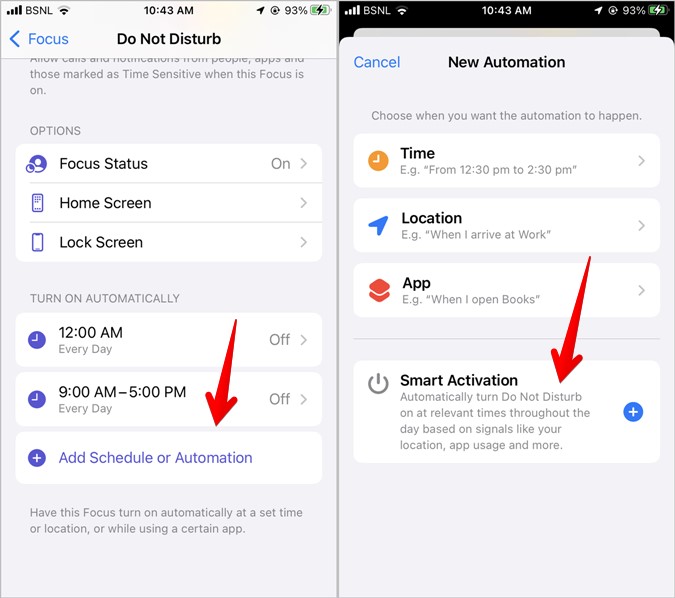
14. Временно включить фокус
Конечно, вы можете запланировать профили Focus, но знаете ли вы, что можете временно включить Focus, например, на час или до вечера? Для этого откройте Центр управления, коснитесь и удерживайте плитку «Фокус». Нажмите трехточечный значок рядом с профилем фокуса, чтобы установить для него период времени.
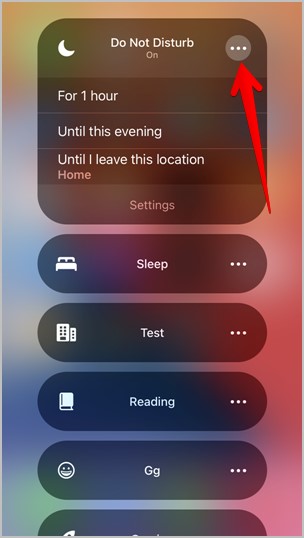
15. Добавить фокус-фильтры
В iOS 16 вы можете изменить поведение определенных приложений, когда активен определенный фокус. Например, вы можете включить режим низкого энергопотребления, включить темный режим, открыть определенную группу вкладок в Safari и многое другое.
Чтобы добавить фильтры фокусировки, выберите Настройки >Фокус >[Желаемый профиль фокусировки]. Прокрутите вниз и нажмите Добавить фильтр в разделе Фильтр фокусировки. Нажмите на фильтр приложения или системы, который вы хотите добавить, и настройте его в соответствии со своими требованиями.

16. Автоматизация режимов фокусировки с помощью приложения «Быстрые команды»
Вы можете дополнительно автоматизировать режимы фокусировки, используя Приложение Apple «Ярлыки» для создания триггеров. Откройте приложение «Быстрые команды» и нажмите вкладку Автоматизация, а затем Создать персональную автоматизацию.
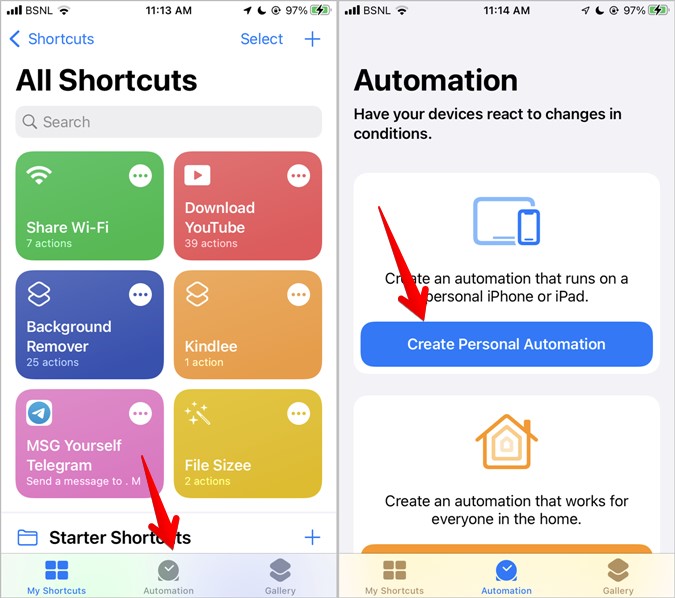
Прокрутите вниз, и вы увидите все доступные режимы фокусировки. Нажмите на тот, который хотите автоматизировать, и выберите Включить или Отключить триггер. Нажмите Далее и выберите необходимое действие.

17. Отправка и изменение сообщения автоответчика в Driving Focus
В Driving Focus имеется функция автоответчика. В разделе Настройки >Фокус >Вождение >Автоответ вы можете выбрать, кто будет получать сообщения автоответчика, а также настроить текст сообщения.
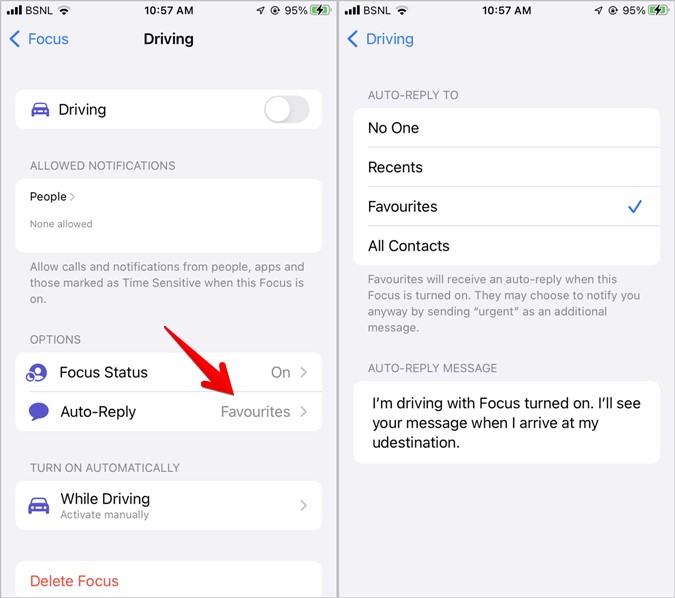
Часто задаваемые вопросы
1. Как узнать, активен режим фокусировки или нет?
Когда режим фокусировки активен, вы увидите его значок в трех местах: в Центре управления, на экране блокировки и в строке состояния.
2. Как отключить режим фокусировки на iPhone?
Откройте Центр управления и коснитесь плитки «Фокус». Затем коснитесь текущего активного фокуса в списке режимов фокуса, чтобы отключить его. Посмотрите другие способы отключить режим фокусировки на вашем iPhone.
Уведомления на iPhone
Режимы фокусировки на iPhone поначалу могут напугать, но они потрясающие, если вы знаете, как ими правильно пользоваться. Я надеюсь, что приведенные выше советы помогли вам понять, как использовать режим фокусировки на iPhone. Однако будьте осторожны при настройке режимов фокусировки, поскольку они часто отвечают за уведомления не работают на iOS . Если вам понравился этот пост, узнайте, что делают другие настройки уведомлений означают на iPhone .